Приветствую всех!
На днях написал небольшое руководство по самой нужной, на мой взгляд, программе для андроид-смартфонов GreenPower Premium. Настройки приведены исключительно мои, я их не навязываю никому, и каждый может смарт настроить по-своему.
Сабж: GreenPower Premium или он же на
Назначение программы, как выяснилось, взять под полный контроль работу всех беспроводных соединений на андроиде и синхронизацию аккаунта Google. К этим соединения м относятся wi-fi, bluetooth, и обычная 3G-сеть (GPRS и/или EDGE), кому уж как повезло...
Т.е., на деле выглядит так: Просыпаетесь дома, утром, включаете экран, у Вас, если дома есть Wi-Fi, собственно, сразу же он и включается. Выключили смарт - wi-fi, 3G-сеть тут же отключились. Едете Вы в троллейбусе, к примеру, на работу, достали смарт, включили экран, у Вас появилась 3G-сеть, wi-fi нет, т.к. последнего в троллейбусе нет, а программа просканировав киберпространство, Вам его и не включила. Приехали на работу, а у Вас там Wi-Fi, известный программе, включили экран смарта, Wi-Fi включилось, не 3G(!!!), Вы радуетесь жизни. Включили интернет-радио, к примеру, TuneIn, предварительно включив ее в Белый список программ GreenPower Premium и слушаете целый день. Wi-Fi у Вас не остановится. Радио не прервется. После работы Вы зашли в какой-нибудь огромный супермаркет, достали смарт, включили экран. Ваш смарт соединился с тамошней Wi-Fi, уже известной GreenPower Premium. Список известных программе GreenPower Premium Wi-Fi сетей находится в Настройки Wi-Fi - Настройки Wi-Fi в соответствии с расположением - галка в чекбоксе вверху и внизу список известных программе Wi-Fi сетей, как у меня, например.
Если Wi-Fi-сеть проге неизвестна, хоть она и открыта, закрыта паролем, GreenPower не будет включать Wi-Fi на смарте, правда тут есть нюанс. Если андроид обнаружит открытую Wi-Fi-сеть, он сам даст уведомление Вам об этом и запросит, что же делать, подключиться или нет. И если Вы подключитесь к новой, открытой Wi-Fi-сети или к закрытой, но с паролем, GreenPower Premium "запомнит" эту сеть и в дальнейшем, при включении экрана смарта в этом месте подключение к такой сети произойдет сразу же.
Про bluetooth углубляться не буду, мне он без особой надобности, а может кто и кроме меня разъяснит суть работы с ним в этой программе. Эта связь несколько стоит в стороне от главной сути в работе GreenPower Premium.
Все свои расуждения буду писать исключительно для версии Premium, т.е. платной, где реализованы все возможности для грамотного и полного управления. Как ее получить? Или через ломаный Маркет от Chelpa, или купить за 90 рублей, как сделал я. Никого не рекламирую, ничего не пиарю, т.к. возможности, средства и цели у всех разные и прогу эту я купил не сразу, а после того, как окончательно понял, как она работает. Но хочу заметить, что прога эта работает круглосуточно, постоянно, отрабатывает свои 90 рублей по-полной.
Итак, приступим...
После покупки первого смартфона на андроиде меня постоянно бесило то, что этот "зверек"-андроид живет своею жизнью, постоянно лезет в интернет, постоянно где-то шарится без моего ведома и что он там, в Сети делает, оставалось полной загадкой. Постоянно качался бесполезный, паразитный трафик, а так как у меня подключена услуга "Бит" на МТС в 50 МБайт/сутки, то этот посуточный трафик очень быстро заканчивался. И самое главное - быстро таяла батарея. Очень быстро.
Некоторые мои знакомые действовали более радикально. Вручную, насильно вырубали 3G-интернет и Wi-Fi и радовались жизни. Когда надо было, включали, читали новости, делали синхронизацию, а потом снова все отключали. И были при этом весьма довольны.
Так вот, после настроек GreenPower Premium весь этот хаос с "интернет-самодеятельностью" андроида раз и навсегда закончился! Отныне все зависит ТОЛЬКО и ТОЛЬКО от юзера!
Итак, к программе! Как все-таки, нужно настроить программу для комфортной жизни?
Настройки:
Настройки Wi-Fi. Галка в чек-бокс Управление Wi-Fi - обязательно.
Политика управления Wi-Fi при Выкл. экрана. Выбрал средний пункт -Оставить Wi-Fi Выкл. Тут, надеюсь, ясно, гаснет экран - выключается Wi-Fi, может не сразу, через 2-3 минуты обязательно!
Настройки Wi-Fi в соответствии с расположением - галку в чек-бокс.
Службы определения местоположения устройства - По координатам сети (галку в чек-бокс).
Коэффициент точности круга - х1.
Группировать по имени - это сортировка по алфавиту (кому как нравится).
Чуть ниже видны "Сети Wi-Fi с известным расположением" с их рассоянием от меня в текущий момент времени. Как видно, у меня 4 известные сети, где GreenPower без танцев с бубном включает Wi-Fi.
Ручное переключение Wi-Fi. Выбрал средний пункт - "Отключить управление Wi-Fi до Выкл. экрана". Смысл в том, что если юзер САМ отключил Wi-Fi, то GreenPower "ждёт" выключения экрана андроида, чтоб после этого сразу же взять систему под свой контроль снова. И если юзеру при УЖЕ включенном экране Wi-Fi вдруг и внезапно понадобится снова, он, юзер САМ, своими ручками должен включить Wi-Fi самостоятельно, так как GreenPower, как мы помним "ждёт", поскольку экран не выключался.
Таймаут Wi-Fi - галку в чек-бокс.
Длительность таймаута - 30 секунд.
Проверка низкого уровня сигнала - галку в чек-бокс.
Мин. значение уровня Wi-Fi - 20% (Надеюсь понятно? При слабом сигнале ниже 20% Wi-Fi включаться не будет).
Разрешить в режиме самолёта - галку в чек-бокс.
Переопределять политику откл. Wi-Fi в системе - галку в чек-бокс.
С настройками Wi-Fi вроде бы разобрались...
Настройки мобильного интернета
Управлять мобильным интернетом - галку в чек-бокс.
Ручное переключение мобильного интернета - Выбрать откл. управление моб. интернетом до откл. экрана (рекомендовано). Суть - если Юзер САМ, ручками выключил и/или включил мобильный интернет, GreenPower будет "ждать" до выключения экрана, а потом возьмет под свое управление мобильный интернет.
Метод переключения мобильного интернета - Выбрать 1-й пункт - Использовать внутренний API (рекомендовано)
С настройками мобильного интернета вроде бы разобрались...
Настройки BlueTooth - Управлять BlueTooth не включал, нет необходимости. Эти настройки тут не описываю и пропускаю.
Настройки синхронизации учётных записей
Уч записи для синхронизации - галку в чек-бокс.
Синхронизация по расписанию - галку в чек-бокс.
Синхронизация когда экран ВКЛ. - галку в чек-бокс.
Задержка синхронизации при включени экрана - галку в чек-бокс.
Избегание нежелательных автосинхр-ций - галку в чек-бокс.
Синхронизировать только через Wi-Fi - галка в чек-боксе снята.
Минимальная задержка синхронизации - 5 мин.
Автомат. cинхронизация во время зарядки - галку в чек-бокс.
Далее, Настройки трафика
Проверять трафик - галку в чек-бокс.
Пороговое значение трафика - 100 Байт\с.
Длительность проверки трафика - 10 секунд. Смысл в том, что если скорость скачивания в течение 10 секунд будет 100 Байт\с, интернет отключится. С настройками можно поиграться, кому как надо.
Далее, Параметры приложений
Тут, мне кажется, все ясно. Есть белывй список программ, есть черный. Если работает программа из белого списка, беспроводная сеть (любая!) будет работать, несмотря на то, что экран выключен. Мне, кстати, не совсем понятно с черным списком. Сюда, полагаю, можно занести какю-нибудь игру, чтобы не лезла в Сеть, когда не надо.
Теперь о Дневном/Ночном режиме
Здесь все не трудно понять. По Дневному режиму...
Настройки Дневного режима
Период вкл. беспроводных сетей - 1 мин (ставьте кому как надо!).
Длительность Выкл. беспроводных сетей - 1 час (ставьте кому как надо!).
Включение экрана - выбрать 3-й пункт сверху - ВКЛ. если экран разблокирован или прошло 5 с после включения экрана.
Вкл. при включени питания - галку в чек-бокс.
Поясню смысл настроек дневного режима. Ваш смарт будет теперь работать так: один раз в час будет включать интернет, Wi-Fi или мобильный интернет, в зависимости от того, ГДЕ Вы находитесь, на 1 минуту и сразу же отключать. Интервалы проверки и время проверки - ставьте Ваши. Также здесь определено когда именно будет включаться интернет после включения экрана. Если, к примеру, юзер включил экран, не разблокировав его, или разблокировав и держа включенным ДО 5 СЕКУНД, чтобы просто посмотреть время, интернет включаться не будет, правда, если юзер САМ выключит экран. А если юзер уже и экран разблокировал и прошло более 5 секунд
, то тут уже интернет включается, или мобильный интернет или Wi-Fi, в зависимости от того, где вы находитесь, или дома рядом с роутером, или в промерзшем троллейбусе по дороге на работу.
Настройки ночного режима
Разрешить Ночной режим - галку в чек-бокс.
Время начала/окончания ночного режима - ставьте Ваши.
Выключить все на ночь - галка в чек-боксе снята.
Далее настройки аналогичны настройкам дневного режима. У меня - один раз в 4 часа, длительность - 1 мин. Можно вообще выключить на ночь, выбрав пункт "Оставить выкл."
Пункт Включение экрана - как и при дневном режиме.
Настройки яркости - автоматическая яркость.
Далее - в Главные настройки
Старт программы с загрузкой телефона - галку в чек-бокс.
Задержка выкл. при Выкл. экрана - 5 секунд. Параметр указывает, сколько будет работать интернет после выключения экрана. А вдруг Вы постоянно что-то забываете? Можете и 10 минут поставить!
Оставить включенным во время звонка - галка в чек-боксе снята. Во время звонка интернет отключается, а потом, после окончания звонка, САМ включается.
Удерживать при вкл. модеме - честно, не знаю. Модемом не пользуюсь.
Настройки уведомлений - галку в чек-бокс везде.
Расширенные настройки - галка в чек-боксе снята везде.
Есть в программе и экспорт/импорт настроек, чтобы при переустановке системы не парить мозги заново.
Батарея с этой программой у меня работает теперь так:
(89, 66 Kb)
(81, 02 Kb)
Похожие файлы
Как я воскресил NFC на восстановленном iphone 6s
Полезные советыКак сделать переадресацию вызова на телефоне
Полезные советыЗдесь находятся
всего 0. За сутки здесь было 0 человек
Комментарии 19
Цитата: Zhekamed
Не согласен с этим пунктом. А вдруг ты на закачку поставил какой нить файл и тебе внезапно позвонили...
Про белый список приложений забыли?
Цитата: Elektric.75
екоторые пункты крайне НЕлогичны и наоборот могут послужить стимулом именно доп. разряда аккума. Тот же моб. инет в троллейбусе (автобусе, трамвае), или wi-fi в супермаркете. Если мне просто позвонить нужно или на смс ответить? Зачем мне включение передачи данных и как следствие - разряд батареи? Да и вообще, сканирование доступных сетей само собой подразумевает опять же кратковременные включения передачи данных, а это опять же лишний расход энергии... И как общий итог - "гне нужно включаем, где не нужно отключаем" компенсируют друг друга и сводят всё преимущество данной проги на нет. ИМХО.
Это все настраивается в Политике поведения экрана Дневного/Ночного режимов.
* редактировал(а) veld 10:34 12 фев 2013
Zhekamed, да-да... Некоторые пункты крайне НЕлогичны и наоборот могут послужить стимулом именно доп. разряда аккума. Тот же моб. инет в троллейбусе (автобусе, трамвае), или wi-fi в супермаркете. Если мне просто позвонить нужно или на смс ответить? Зачем мне включение передачи данных и как следствие - разряд батареи? Да и вообще, сканирование доступных сетей само собой подразумевает опять же кратковременные включения передачи данных, а это опять же лишний расход энергии... И как общий итог - \"гне нужно включаем, где не нужно отключаем\" компенсируют друг друга и сводят всё преимущество данной проги на нет. ИМХО.
Советую почитать про прогу выше мной озвученную.
Выключили смарт - wi-fi, 3G-сеть тут же отключились.
Оригинально! А они разве на ВЫКЛЮЧЕННОМ телефоне работают? Да и зачем мне в супермаркете wi-fi. если я просто что бы позвонить телефон достал? И что бы на смс ответить где-нибудь в дороге мне совершенно ни к чему мобильный интернет. ИМХО, прога для тех, кому заняться нечем. И если уж на то пошло, то прога AutomateIt куда удобнее. Там можно настроить, что пока прогу какую не запустишь, то wi-fi или моб. инет не включатся. А при выходе из проги могут выключиться. И опять же есть варианты от местоположения, вышек, расписания и т.п. Опять же ИМХО.
А про последний скрин... У меня sgs2 на кастоме 4.1.2 за ночь вообще НЕ АКТИВИРУЕТСЯ, т.е. он спит, как и я. И без всяких программ. Да и куда бы он лез, если у тебя wi-fi (уверен, что и моб. данные) выключен. Минусовать не буду, т.к. просто вижу. что ты много времени потратил на "статью". Да и оформления никакого.
* редактировал(а) Elektric.75 01:33 10 фев 2013
После покупки первого смартфона на андроиде меня постоянно бесило то, что этот \"зверек\"-андроид живет своею жизнью, постоянно лезет в интернет, постоянно где-то шарится без моего ведома и что он там, в Сети делает, оставалось полной загадкой. Постоянно качался бесполезный, паразитный трафик
Одно слово. DroidWall.




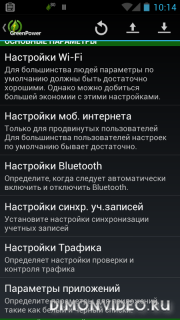








Что там настраивается? Периодические включения и сканы? Так где экономия? Или откуда мне знать заранее, что я буду делать после разблокировки экрана? То ли на почту отвечать (тогда данные нужны), то ли на смс отвечать (данные не нужны), то ли звонить (по сипу - данные нужны, по опсосу - не нужны), в игру сыграть (данные не нужны у одних и нужны у других)... А чем мне поможет ночной и дневной режим? Особенно, если я работаю посменно.
А в проге, что я указывал (AutomateIt) всё куда логичней... Запускаю прогу, которой нужен интернет и... он включился. Есть wi-fi - значит будет он, нет его - будут моб. данные. Или для некоторых прог принудительно будут включаться моб. данные (например навигатор, мне же в пути явно не нужны wi-fi сети). Выхожу из этой проги - инет отключается. Ведь я же не буду после выхода из каждой программы гасить экран, что бы инет отключить, верно? Зачем? Или если я вручную включил инет, то он так и будет включен, пока я не выключу, или пока не пройдёт время его бездействия (если забыл выключить)...
А управление gps? Реализовано оно в этой программе? Допустим запустил Яндекс-Карты - включился gps, закрыл приложение - gps выключился... Логично? Это есть здесь?
Всё ИМХО.
0 ответить